Wie kann man iPhone- oder iPad-Speicher erweitern
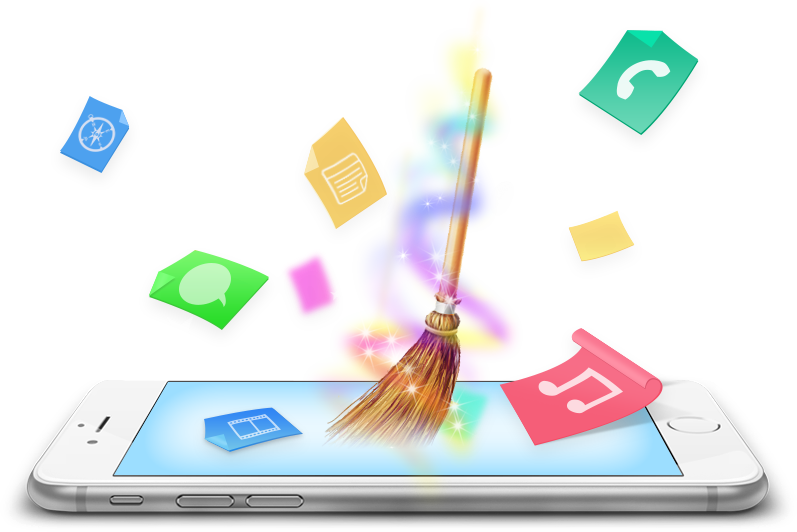
iPhone 8/7s/7 & iPad Speicher erweitern – iOS 11
Jedes Jahr bei der Veröffentlichung neuer iOS-Version wie iOS 11, haben Hunderte und tausende Apple-Nutzer ihr iPhone/iPad eilig auf neue Version updaten, so dass sie oft auf das Problem „Ungenügend Speicher zum Herunterladen“ stoßen. Das macht Nutzern dringend iPhone-Speicher zu erweitern.
In diesem Artikel bieten wir einige Tipps zur Speichererweiterung für iPhone/iPad. Zuerst überprüfen Sie iPhone-Speicher, die Sie schon verwenden: Einstellungen > Allgemein > Speicher- und iCloud-Nutzung. Hier werden Sie sehen, wie viele Speicher Ihres iPhone schon benutzt werden und wie viele noch verfügbar sind. Und dann klicken Sie auf Speicher verwalten > Löschen Sie die ungenutzten großen Apps. Danach überprüfen Sie diesen Artikel, um mehr Lösungswege über Speichererweiterung für iPhone 8/7s/7 oder iPad mini/Air/Pro zu erfahren.
iPhone 8/7s/7 Kamera Roll sichern
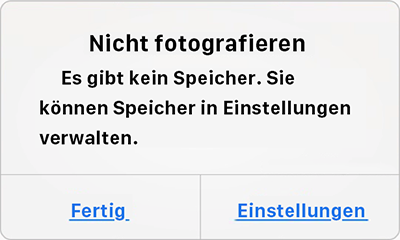
iPhone Speicher erweitern – Foto sichern
Fotos haben oft guten Appetit, die oft Speicherplatz vom iPhone oder iPad einnehmen. Vorstellen Sie sich: Sie fotografieren schöne Szenen, aber scheint der Warnungsfenster immer steht: „ungenügend Speicher verfügbar“. Dann müssen Sie dringend manche Dateien löschen, um weiter fotografieren. Das macht Leuten öfter ärgerlich.
So um dieses Problem leicht zu beheben, sichern Sie Ihre Fotos und dann löschen Sie diese Fotos vom iPhone. Diese Methode wird einige GB iPhone-Speicher erweitern. AnyTrans kann Ihnen helfen, iPhone wichtige Daten auf dem Computer leicht und schnell zu sichern.
Apps löschen und deinstallieren – iPhone Speicher voll
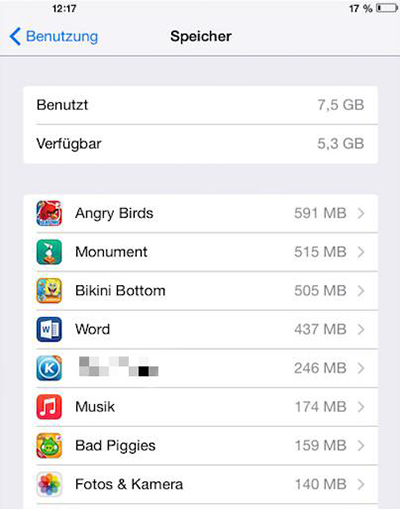
Löschen und wieder installieren App und Speicher freigeben
Wenn Sie App benutzen, können Sie die Herstellung von Junk-Dateien nicht stoppen. Und diese unnötigen Dateien sind in App gespeichert. Das ist, warum können Sie finden, der App-Verlauf mehr und mehr täglich vergrößern.
Zeigt aus welche App hat der Speicherplatz vom iPhone oder iPad gegessen. Sie können zu Einstellungen > Allgemein > Benutzung > Speicher verwalten. Sie können die lange Liste von App sehen, um den Speicherplatz freizugeben. Sie können App löschen, die große Speicherplätze nehmen, und dann installieren App wieder.
Es ist wertvoll zu achten, die Chat-Geschichte und Game-Punkte können verlieren, wenn Sie App vom App-Laden wieder laden herunter.
Entfernen Sie unnötige Apps vom iPhone
Lassen diese unnötige App Speicherplatz auf iPhone oder iPad besetzen. Kosten eine Minuten, um diese Apps zu überprüfen, welche sind fast nie benutzt nehmen aber den Speicherplatz. Und dann löschen diese Apps.
Öffnen die Einstellungen von App und zu Allgemein > Benutzung > Speicher verwalten. Tippen die App und klicken App löschen. Oder können Sie die unteren Schritte folgen:
1. Drucken Sie und auf ein Symbol bleiben bis allen Symbols werden gewackelt.
2. Tippen Sie das kleine Kreuz auf links oben Ecke von App, die Sie löschen möchten.
3. Tippen die Tate von „Löschen“.
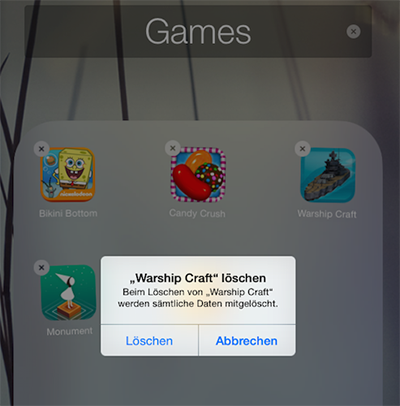
Entfernen unnötige Apps vom iPhone
Entfernen alte Videos und Podcasts
Normalerweise diese von Ihnen geschaute Video und Podcasts werden nicht auf zwei Mal gespielt, die auf iPhone oder iPad bleiben. Das verschwendet den Speicherplatz.
Es ist ähnlich auf „Benutzung“. Suchen Sie die Videos und dann tippen auf dies und es zeigt Sie alle TV-Programm und Filme. Löschen diese Videos, die Sie entfernen möchten. Gleiten links und schlagen „Löschen“. Es passt auch Podcasts an.
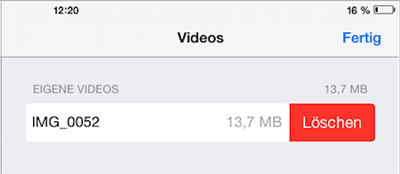
Entfernen alte Videos
Inaktiv Foto Stream
Wenn Sie automatisch Ihre Fotos in iCloud synchronisieren sollten oder es ist unnötig für Sie, speichern die Fotos auf zwei Mal. Außerdem wissen Sie, die Fotos meistens den Speicherplatz besetzen.
Öffnen Sie Foto Stream, zu Einstellungen > Fotos & Kamera > Mein Fotostrem
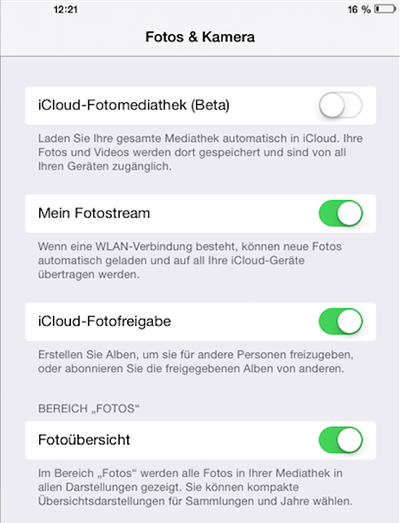
Inaktiv Foto Stream
Reinigen Safari Cookies und Dateien
Safari speichert Cache, Cookies und Verlauf in Ihrem iPhone und iPad. Obwohl sie sehr klein sind, nehmen sie aber manche extra Speicherplätze.
Starten von Einstellung > Safari > tippen Verlauf und Websitedaten löschen und bestimmt die Eingabeaufforderung.

Reinigen Safari Cookies und Dateien
iPhone und iPad wiederherstellen (Letzte Wiederherstellung)
Nachdem Sie über die obigen Art und Weise durchführen, werden Sie den verfügbaren Speicherplatz finden, mit der Sie eine große Erhörung als zuvor erfahren wird. Aber es gibt auch ein bisschen Daten auf Ihr iPhone oder iPad. Diese Daten sind E-Mail, Musik und Internet-Daten vom Browser. Um es herauszufinden, wie viel es besetzt, öffnen Sie iTunes, am Speicher werden Sie die "anderen" sehen, bewegen Sie sich den Cursor und dann werden Sie die Speichergröße des "andere" sehen.
Öffnen iTunes und sichern Sie die Daten Ihres iPhone auf Ihrem Computer, indem Sie die Sicherung jetzt auswählen. Und dann wählen Sie Daten auf iPhone wiederherstellen. Am Ende wiederherstellen Sie die Sicherung.
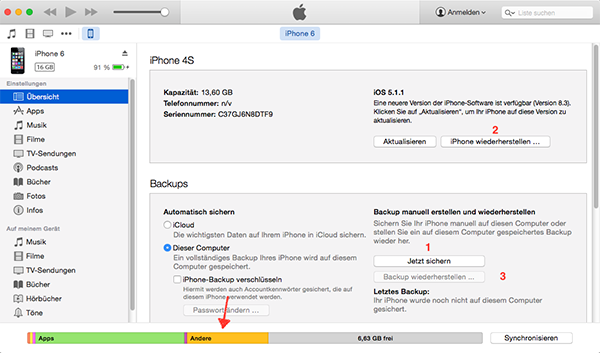
Ihr iPhone und iPad wiederherstellen
Weil Apple die Systemdateien innerhalb Apps blockiert, ist PhoneClean unfähig, die Junk-Dateien Caches von Apps zu löschen. Jedoch versuchen wir, andere potenzielle Junk-Dateien zu erkunden, die Speicherung besetzt und keine Hilfe braucht, iPhone eine bessere Abnahme zu geben. Und das ist vielleicht die erste Innovation in der Branche. Wir hoffen, dass unsere nächste Version PhoneClean4 für iMobie-Fans mehr überraschen bringen. Lassen wir uns darauf freuen!